Ustawienia aparatu – Samsung SM-G930F Instrukcja Obsługi
Strona 97
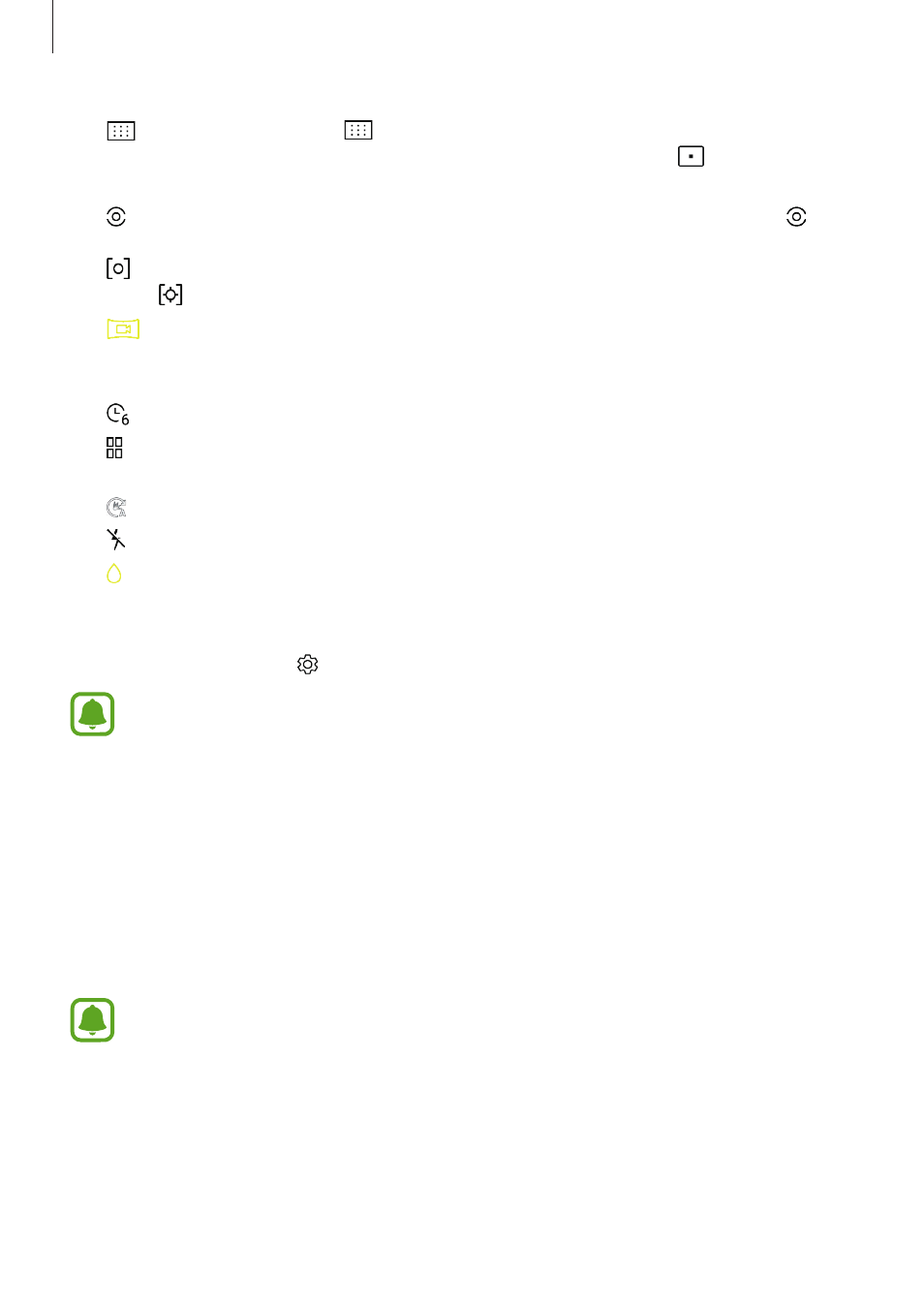
Aplikacje
97
•
: Zmiana obszaru ostrości.
wielopunktowy ustawia ostrość w kilku obszarach w ramce.
Pojawią się liczne prostokąty, które wskażą obszary z ustawioną ostrością.
centralny ustawia
ostrość na środku ramki.
• : Wybór opcji pomiaru. Ten parametr określa sposób obliczania wartości oświetlenia.
centralny ważony — do obliczenia ekspozycji używane jest światło w centralnej części kadru.
punktowy — do obliczenia ekspozycji używane jest światło w wąskim centralnym obszarze
kadru. matrycowy uśrednia wartości dla całej sceny.
•
: Utwórz zdjęcia ruchomej panoramy, które można odtwarzać jako filmy wideo. Możesz
wyświetlić zdjęcia ruchomej panoramy z różnych ujęć poprzez przechylenie urządzenia lub
przeciągnięcie palcem na ekranie.
• : Wybór czasu nagrywania filmów.
• : Zmiana typu kolażu wideo lub proporcji ekranu. Kolaże można również nagrywać z efektem
zwolnionego tempa.
• : Wybór klatek na sekundę.
• : Włączenie lub wyłączenie flesza.
• : Ustawianie ostrości na obiekt wewnątrz okrągłej ramki i rozmycie obrazu poza ramką.
Ustawienia aparatu
Na ekranie podglądu dotknij .
Dostępne opcje mogą się różnić w zależności od trybu fotografowania i aparatu, który jest
używany.
APARAT Z TYŁU
• Rozmiar obrazu: wybór rozdzielczości zdjęć. Ustawienie wyższej rozdzielczości pozwala uzyskać
zdjęcia lepszej jakości, ale będą one zajmowały więcej miejsca w pamięci.
Dotknij przełącznika Zapisz pliki RAW i JPEG, aby urządzenie zapisywało zdjęcia jako
nieskompresowane pliki RAW (format pliku DNG) w trybie profesjonalnym. W plikach RAW
przechowywane są wszystkie dane zdjęcia, zapewniając najlepszą jakość zdjęć, ale format ten
zajmuje więcej pamięci. Do wyświetlania plików RAW niezbędna jest aplikacja do przeglądania
obrazów.
• Podczas korzystania z tej funkcji każde zdjęcie jest zapisywane w dwóch formatach, DNG
oraz JPG. Zdjęcia wykonywane seriami są zapisywane tylko w formacie JPG.
• Pliki JPG można przeglądać w aplikacji Galeria. Pliki DNG można przeglądać lub usuwać
w folderze DCIM
→ Camera.